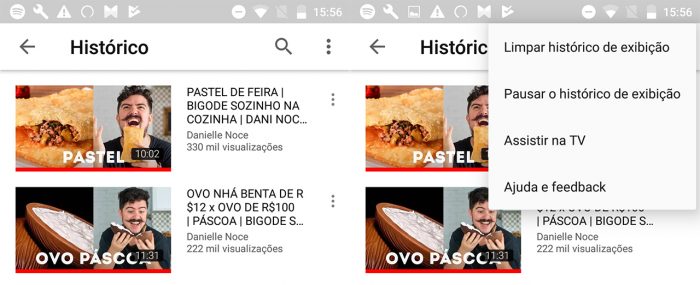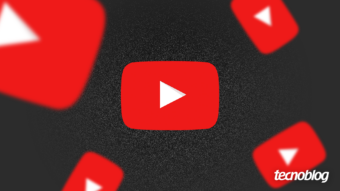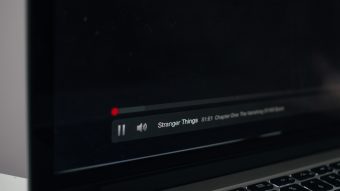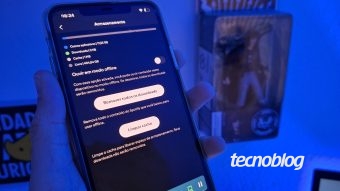Como limpar o histórico do YouTube [ou Desativar]
Saiba como limpar o histórico do YouTube e evite guardar informações sobre os vídeos que você andou assistindo na plataforma
Assim como a pesquisa do Google, o YouTube, seja no site ou no aplicativo, também salva o que você busca no catálogo de vídeos publicado na plataforma, incluindo o que você assistiu em uma lista. Eles ficam disponíveis em Biblioteca > Histórico e podem ser vistos somente por você. Mas, se alguém acessar o seu smartphone ou computador, pode acabar tendo contato com essa informação por completo, sem que você saiba.
De qualquer forma, pode ser uma boa limpar o histórico do YouTube se você quiser deixar a sua conta organizada e sem rastros. Veja como fazer isso seguindo os passos.

Como limpar o histórico do YouTube
- Entre no app do YouTube;
- Na aba Biblioteca, toque em Histórico.
Você verá o seu histórico de navegação; - Toque nos três pontinhos no canto superior direito
e depois em Limpar histórico de exibição;
- Confirme a operação tocando em Limpar histórico;
- Caso você queira desativar o histórico do YouTube,
toque em Pausar o histórico de exibição; - Pronto! O seu histórico foi limpo e pausado.
Agora, o YouTube não vai mais registrar os vídeos que você assiste na plataforma.
Existem outras formas de checar as informações que o Google armazena sobre você. Basta entrar na página de Minha Atividade, que a interface mostra o histórico de pesquisa e outras coisas que você faz usando os serviços do Google, como Anúncios ou até mesmo os apps que você usa num celular Android. Teste o mesmo processo no PC.
Fique atento à sua privacidade!
Com informações: Google